Où est l’appareil photo dans l’ordinateur portable pour prendre des photos ? Erreurs typiques dans le fonctionnement d'une webcam. Vidéo - Comment allumer la caméra vidéo sur un ordinateur portable
La webcam intégrée à un ordinateur portable ne nécessite généralement pas de configuration supplémentaire. Mais parfois, les utilisateurs sont confrontés au fait que la caméra, qui permettait hier encore une communication active sur Skype, ne s'allume pas aujourd'hui. Quelle pourrait être la cause du problème et comment puis-je le résoudre moi-même ?
Allumez la caméra
Tout d’abord, essayez de redémarrer votre ordinateur portable. Il s’agit d’une recommandation standard en cas de problème. Si cela ne résout pas le problème, assurez-vous que le module requis est activé. Peut-être que la caméra de votre ordinateur portable ne fonctionne pas parce que vous l'avez accidentellement éteinte. Les modèles plus anciens ont des boutons physiques séparés sur le corps qui vous permettent de contrôler la webcam.
S'il n'y a pas de tels boutons, examinez le clavier de l'ordinateur portable. Sur les appareils ASUS et Acer, la touche « V » associée à Fn est chargée d'allumer l'appareil photo.

Si vous possédez un ordinateur portable Lenovo, faites attention à la touche ESC. Vous voyez une caméra dessus - appuyez sur Echap en combinaison avec Fn pour lancer le module.

Les touches des différents modèles d'ordinateurs portables peuvent différer, il est donc préférable de prendre le manuel d'instructions et de lire attentivement la section qui explique le fonctionnement de la webcam.
Travailler avec l'application appareil photo
Certains ordinateurs portables disposent d'applications spéciales de contrôle de caméra qui vous permettent de définir les paramètres de prise de vue et d'autres paramètres. Les ordinateurs portables Lenovo ont le programme EasyCapture, HP a l'application HP Camera, ASUS a l'utilitaire Life Frame, etc. Ces programmes peuvent également avoir une option pour allumer/éteindre l'appareil photo.

Si l'appareil photo ne fonctionne pas dans un programme particulier, vous devez alors vérifier les paramètres de cette application. Voyons comment vérifier votre webcam sur Skype :

Si la caméra ne fonctionne pas, vous devriez alors voir si le module est activé dans le gestionnaire de périphériques et si le logiciel nécessaire est installé sur le système.
Vérification des pilotes
Lors de la mise à niveau d'un « sept » ou d'un « huit » vers Windows 10, les pilotes matériels sont installés automatiquement. Cependant, le système installe souvent les mauvais pilotes, ce qui empêche la webcam de s'allumer. Vous pouvez résoudre le problème via le gestionnaire de périphériques en installant le logiciel approprié.

S'il est indiqué « Activer » au lieu de « Désactiver », appuyez sur le bouton pour lancer la caméra. Sous Windows 7 et autres versions du système d'exploitation, l'opération est effectuée de la même manière.

Si vous voyez un point d'exclamation près de la caméra dans le Gestionnaire de périphériques, pour résoudre le problème, vous devez réinstaller les pilotes. Il est recommandé de télécharger le logiciel approprié sur le site officiel du fabricant de l'ordinateur portable. Regardons la commande en utilisant un ordinateur portable HP comme exemple :

S'il n'existe pas de logiciel d'appareil photo pour Windows 10, téléchargez les pilotes pour Windows 8 ou 7. Exécutez le fichier téléchargé pour installer les pilotes, puis redémarrez votre ordinateur portable.
Défauts matériels
Malheureusement, l'appareil photo peut ne pas fonctionner uniquement à cause d'un problème logiciel. Parfois, la cause du problème est un problème physique : par exemple, un câble endommagé ou le module de la caméra lui-même. 
Résoudre ce genre de problème par vous-même est difficile. S'il y a un problème avec le câble, vous devrez démonter l'ordinateur portable, ce qui demande une certaine habileté. Par conséquent, si les méthodes de correction des erreurs logicielles ne vous aident pas et que la webcam ne fonctionne pas, contactez un centre de service.
De nos jours, presque tous les ordinateurs portables sont équipés d’une caméra intégrée. Il est pratique de l'utiliser pour communiquer à l'aide de programmes spéciaux, tels que Skype ou les chats en ligne. Mais que faire si, lorsque vous lancez Skype, il vous signale que vous n'avez pas d'appareil photo, alors que vous le voyez sur le capot supérieur de votre ordinateur portable. À partir de cet article, vous apprendrez comment allumer l'appareil photo sur un ordinateur portable.
Instructions étape par étape sur la façon d'activer une webcam sur un ordinateur portable avec Windows 7, 8, 8.1, 10
Examinons donc plusieurs options pour savoir quoi faire lorsqu'il y a une webcam intégrée, mais que cela ne fonctionne pas.
- Faites attention au clavier. Certains modèles d'ordinateurs portables disposent d'une combinaison de touches sur le clavier pour allumer/éteindre la webcam intégrée. Par exemple:
 Ou
Ou 
- Allez dans – « Poste de travail » – « Clic droit » – « Propriétés » – « Gestionnaire de périphériques ». Comme le montre la figure, une webcam fonctionnelle s'affiche.
 S'il n'y a pas d'entrée similaire, mais qu'il y a une inscription avec un triangle jaune - "Périphérique inconnu" ou similaire - vous n'avez pas installé les pilotes pour la webcam intégrée. Téléchargez le dernier pilote sur le site Web du fabricant de l'ordinateur portable pour votre système d'exploitation et installez-le. Si le périphérique est détecté, mais qu'il y a un triangle jaune avec un point d'exclamation à côté de l'icône, le système a déterminé de quel type de périphérique il s'agit, mais n'a pas pu installer les pilotes. Procédez comme décrit ci-dessus. Si l'appareil est affiché mais qu'il y a une flèche vers le bas à côté, l'appareil n'est pas activé. Vous ou quelqu'un l'avez temporairement désactivé. Faites un clic droit sur l'appareil et sélectionnez Engager.
S'il n'y a pas d'entrée similaire, mais qu'il y a une inscription avec un triangle jaune - "Périphérique inconnu" ou similaire - vous n'avez pas installé les pilotes pour la webcam intégrée. Téléchargez le dernier pilote sur le site Web du fabricant de l'ordinateur portable pour votre système d'exploitation et installez-le. Si le périphérique est détecté, mais qu'il y a un triangle jaune avec un point d'exclamation à côté de l'icône, le système a déterminé de quel type de périphérique il s'agit, mais n'a pas pu installer les pilotes. Procédez comme décrit ci-dessus. Si l'appareil est affiché mais qu'il y a une flèche vers le bas à côté, l'appareil n'est pas activé. Vous ou quelqu'un l'avez temporairement désactivé. Faites un clic droit sur l'appareil et sélectionnez Engager. - Avez-vous effectué toutes les étapes mentionnées ci-dessus, mais la webcam intégrée ne fonctionne toujours pas ? Il s'agit peut-être d'un problème ou d'un défaut matériel. Lorsque l'ordinateur est neuf, il est nécessaire de recourir à la réparation ou à l'échange sous garantie. Si la période de garantie a expiré, vous pouvez contacter un centre de service ou acheter une webcam externe.
Vérification des pilotes de caméra intégrés sur un ordinateur portable Windows
Si la caméra de votre ordinateur portable Windows ne fonctionne pas
Comment allumer une webcam sur un ordinateur portable est une question très courante et fréquemment posée ces derniers temps. Le fait est que les ordinateurs portables et netbooks modernes sont équipés de caméras intégrées afin que l'utilisateur puisse avoir une conversation vidéo via Internet depuis n'importe où dans le monde. Et aujourd'hui, nous parlerons des caméras intégrées aux ordinateurs portables, de la manière de les allumer correctement et de ce qu'il faut faire si elles ne fonctionnent pas. Ces informations seront pertinentes pour les utilisateurs d'ordinateurs. Dans cet article, je parlerai de plusieurs méthodes d'activation et décrirai également certains dysfonctionnements possibles qui empêchent la caméra de fonctionner correctement. Eh bien, allons-y !
La première étape consiste à contacter les propriétaires de webcams externes qui ne sont pas satisfaits de la qualité de celle intégrée. En règle générale, ces appareils sont connectés via un câble USB, donc s'il ne s'allume pas ou n'est pas détecté, vérifiez la connexion, essayez de l'insérer dans un autre connecteur USB. Cela n'a pas aidé ? Ou avez-vous toujours une webcam intégrée ? Peut-être avez-vous oublié d'installer les pilotes ? Continuez à lire !
Pilotes pour webcam
Les pilotes sont des utilitaires spéciaux qui « informent » l'ordinateur d'un nouveau périphérique connecté afin que le système le « comprenne » et fonctionne correctement. Vous avez probablement installé des pilotes sur votre ordinateur portable pour une imprimante, un scanner ou d'autres choses ? Ainsi, une webcam ne fait pas exception. Il a également besoin de ses propres pilotes, et si vous ne les avez pas installés, assurez-vous de les télécharger depuis Internet et de les installer.
Je tiens à souligner que l'on peut désormais très souvent trouver des webcams qui ne nécessitent pas de pilotes spéciaux de la part du fabricant. Il suffit d'insérer la caméra dans le connecteur souhaité, après quoi le système installera les pilotes de la webcam, déjà préinstallés dans le système. Cela s'applique particulièrement aux utilisateurs sur lesquels Windows 7 et Windows 8 sont installés.
Si vous avez besoin de trouver un pilote pour une webcam, ne vous inquiétez pas, les trouver ne sera pas difficile, il vous suffit de connaître le modèle de la caméra, ou de l'ordinateur portable s'il dispose d'une caméra intégrée. Afin de déterminer le modèle, faites attention à l'emballage (lorsque vous l'avez acheté) de la webcam ou sur la webcam elle-même ou sur le fil il peut y avoir un autocollant sur lequel le modèle est écrit, voir l'image ci-dessous.

Comment installer les pilotes pour une webcam
A titre d'exemple, j'ai décidé de prendre une webcam non intégrée dans un ordinateur portable pour que vous sachiez comment allumer une webcam sur un ordinateur. Ainsi, si vous connaissez le modèle, vous pouvez désormais lancer votre recherche. Nous tapons quelque chose comme ceci dans Google : « (modèle de pilote) » et vous serez content ! Afin de ne pas être sans fondement, regardons un exemple concret. J'ai une vieille webcam, pour laquelle nous allons maintenant trouver le pilote nécessaire.
J'ai reconnu le modèle de l'appareil photo grâce à l'autocollant. Je vais sur Google et saisis "ilook 300 drivers", après quoi je regarde les liens pour qu'ils mènent au site Web du fabricant, et non au bureau d'un sharashkin.
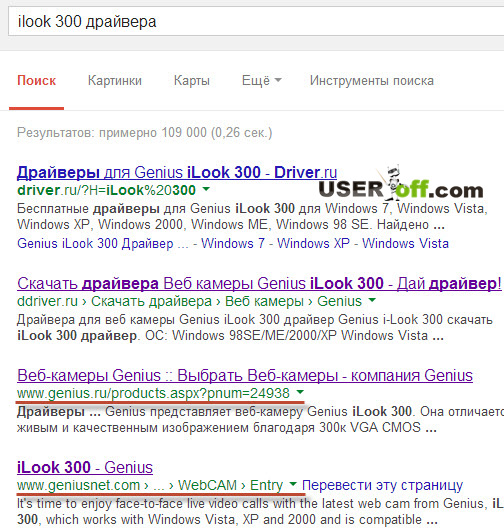
J'ai ouvert deux liens, un en russe et l'autre en anglais. Voyons comment télécharger un pilote pour une webcam en utilisant l'exemple d'un site en langue russe. Je vais sur le site, mais il n'y a pas de lien pour télécharger les pilotes, je clique donc sur « Spécifications techniques ».

C'est là que se trouvent les pilotes. Je sélectionne celui dont j'ai besoin et je le télécharge.

Après le téléchargement, nous les installons simplement, en acceptant toutes les exigences et accords de l'assistant d'installation du logiciel. Vous pouvez ensuite redémarrer votre ordinateur, même si cela n'est généralement pas nécessaire.
Skype peut vous aider
Que faire si les chauffeurs n'ont pas aidé ? Comment allumer la webcam sur un ordinateur portable alors ? Premièrement, il n'est en aucun cas nécessaire de les supprimer, qu'ils soient. Et deuxièmement, nous devrions vérifier les paramètres Skype et voir s'il y a un signal ou non. Pour ce faire, allumez le programme, sélectionnez « Outils » - « Paramètres » dans le menu supérieur. Ensuite, dans l'onglet « De base », cliquez sur l'élément : « Paramètres vidéo ».

Si vous voyez une diffusion vidéo dans la fenêtre qui s'ouvre à droite, alors la caméra est correctement configurée. D'ailleurs, dans cette fenêtre, vous pouvez également régler la caméra, par exemple rendre l'image plus claire ou plus sombre, si vous jouez un peu avec ces paramètres, vous pouvez améliorer votre image ;

Et dans le cas où aucune diffusion vidéo n'est apparue et que vous avez vu le message : « Skype n'a pas détecté de caméra vidéo », alors vous avez un problème soit avec Skype, soit avec des fils ou des connecteurs, ce qui, soit dit en passant, est plus probable. .
Réinstallez Skype, et si cela ne résout pas le problème, traitez l'aspect technique du problème, et non le logiciel, car tout va bien. Mais permettez-moi de vous rappeler encore une fois que le bon pilote est la clé du bon fonctionnement de l'appareil. Si vous installez ou non le mauvais pilote pour la version de votre système, vous ne verrez aucune image. Par conséquent, je vous conseille d'installer le bon pilote pour votre webcam.
Options supplémentaires pour allumer la webcam
Vous pouvez également vérifier le bon fonctionnement de la webcam à l'aide des outils Windows standards. Pour ce faire, allez dans le menu Démarrer – Panneau de configuration – Matériel et audio.

Dans la section « Périphériques et imprimantes », sélectionnez la sous-section « Gestionnaire de périphériques ». Dans la fenêtre qui s'ouvre, recherchez « Périphériques de traitement d'images ». Si vous n’avez rien là-dedans, le problème est vraiment d’ordre technique.

Vous pouvez essayer d’allumer puis d’éteindre à nouveau votre webcam. Pour ce faire, faites un clic droit dessus et sélectionnez « Désactiver ».

Redémarrez l'ordinateur. Revenez ensuite dans le gestionnaire de périphériques et sélectionnez « Activer » en faisant un clic droit sur la webcam.
Les informations suivantes seront pertinentes pour les utilisateurs qui utilisent la caméra Web intégrée. Ainsi, je vais vous montrer comment allumer la webcam sur votre ordinateur portable. L'option suivante peut être proposée comme moyen de l'activer. Parmi les touches F1...F12, nous recherchons celle avec une icône bleue avec une caméra dessus. Après cela, appuyez sur la combinaison des touches Fn + souhaitées. De cette façon, vous activez et désactivez la webcam.
Vous comprenez donc comment allumer l'appareil photo sur votre ordinateur portable et votre ordinateur. Vérifions-le maintenant, pas via Skype.
Il existe des programmes spéciaux conçus pour fonctionner avec des caméras Web, mais pour vérifier la fonctionnalité d'une caméra Web, des programmes Skype sont généralement utilisés, ou dans d'autres clients similaires où les conversations vidéo sont possibles, par exemple Mail Agent.
Quant aux services en ligne, on peut citer ici comme exemple le projet d'envergure mondiale « ». Les deux sites proposent à leurs utilisateurs de discuter en ligne avec un interlocuteur choisi au hasard parmi ceux qui sont également actuellement sur le site. Ce n'est pas vraiment grave, nous sommes là pour tester la webcam.
Je vais regarder un exemple du premier service. Déplacez le pointeur de votre souris vers l'écran en bas à gauche et cliquez sur « Autoriser l'accès aux appareils ».

Une fenêtre apparaîtra, sélectionnez Autoriser et cliquez sur Fermer.

En principe, tout cela après quoi vous pouvez vous voir à l'écran, ce dont nous avions besoin.
Programme de webcam
Je ne voulais pas parler des programmes, mais après avoir terminé l'article, j'ai décidé d'ajouter quelque chose à l'article. Je pense que cet ajout sera important pour certains utilisateurs.
Le plus populaire, comme je le sais, est le programme WebcamMax. Ce programme est payant, mais pour ceux qui ont étudié mon cours vidéo et les utilisateurs plus expérimentés, je pense qu'ils comprennent comment et où l'obtenir.
Le programme est simple, après ouverture, cliquez sur l'image « homme », un menu apparaîtra à droite. Ici, vous pouvez sélectionner votre webcam si elle ne souhaite pas s'afficher.

Le programme a également toutes sortes d’effets à appliquer à vous. Comment faire cela ? Cliquez sur le capuchon.

Les effets que vous pouvez utiliser apparaîtront sur la droite.

Pour appliquer plusieurs effets, sélectionnez 3 chapeaux dans le menu du haut, puis naviguez dans les catégories de gauche, où se trouveront différentes superpositions. Ce qui est cool, c'est que lorsque vous bougez la tête, ces superpositions bougent avec vous. J'ai un peu expérimenté et voici ce que j'ai trouvé :

C'est tout ce que je voulais vous dire sur ce sujet. J'espère que désormais la question de savoir comment allumer une webcam sur un ordinateur portable ne se posera plus. Si vous ne parvenez pas à allumer la webcam, vous pouvez essayer de la connecter à un autre ordinateur et vérifier si elle fonctionne. Et n'oubliez pas que vous devez installer les pilotes.
Presque tous les ordinateurs portables disposent d'une caméra Web intégrée pour les conférences et les négociations. Mais des difficultés surviennent souvent et les propriétaires d'ordinateurs portables équipés de Windows 7 ne peuvent pas l'activer, puisque ce système d'exploitation, contrairement à la version précédente de Vista, n'est plus équipé de l'application WindowsMovieMaker correspondante.
Les utilisateurs de Windows 7 doivent le télécharger depuis la page Microsoft. Le programme peut être trouvé sur la ressource officielle sous le nom « Film Studio ».
 Cet utilitaire vous permet d'enregistrer une vidéo à partir d'une webcam. Vous pouvez également allumer l'appareil vidéo à l'aide d'applications et de services spéciaux pour la vidéoconférence.
Cet utilitaire vous permet d'enregistrer une vidéo à partir d'une webcam. Vous pouvez également allumer l'appareil vidéo à l'aide d'applications et de services spéciaux pour la vidéoconférence.
Comment vérifier et allumer la caméra ?
Il existe de nombreux sites de chat vidéo, par exemple http://vchatting.ru/, http://chatroulette.com/, http://davaipogovorim.ru/, http://videochatru.com/, http:/ /chatroulette.ru/, http://chatrandom.com/. En visitant l'une de ces pages sur Internet, vous pouvez vérifier et configurer le périphérique vidéo sur un ordinateur portable avec Windows 7. Si la webcam fonctionne normalement, un indicateur s'allumera à côté d'elle, avertissant l'utilisateur du fonctionnement du périphérique vidéo. , et l'image capturée par la caméra Web sera affichée dans le navigateur.
Des problèmes surviennent lorsque l'appareil ne peut pas démarrer
Avant de commencer, vous devez vérifier si l'appareil est bloqué par un objet, un autocollant, du ruban adhésif ou de la peinture. Vous devez voir si le périphérique est activé dans le BIOS. Et aussi, il existe des modèles d'ordinateurs portables sur lesquels vous pouvez lancer la webcam en appuyant sur les touches « Fn » et « Caméra » (il suffit de trouver le bouton du clavier avec son image).
Si l'appareil photo ne fonctionne pas même avec la dernière version du logiciel, il est recommandé de retirer l'appareil.
Pour ce faire, vous devrez procéder comme suit sous Windows 7 :

Comment configurer une webcam avec Skype ?
Cette méthode est l’une des plus simples et des plus fiables. Il vous suffit d'activer Skype sur votre ordinateur portable et de cliquer sur « Outils ». Ensuite, allez dans « Paramètres », où saisir "Paramètres vidéo".
 Une image vidéo de la caméra devrait apparaître. Appuyez ensuite sur le bouton situé sous l'image "Paramètres de la webcam". Cela ouvrira un menu avec des options pour configurer l'appareil.
Une image vidéo de la caméra devrait apparaître. Appuyez ensuite sur le bouton situé sous l'image "Paramètres de la webcam". Cela ouvrira un menu avec des options pour configurer l'appareil.
Comment allumer la webcam à distance sous Windows 7 ?
Windows 7 a "Assistance à distance", qui vous permet d'allumer et de configurer la webcam à distance. Et également sous Windows 7, vous pouvez utiliser les applications « TeamViewer » ou « Radmin ».
 Menaces, ou comment les attaquants peuvent allumer et surveiller un utilisateur à l'aide d'une caméra d'ordinateur portable
Menaces, ou comment les attaquants peuvent allumer et surveiller un utilisateur à l'aide d'une caméra d'ordinateur portable
Les pirates informatiques ont un mot spécial « ratting », qui ressemble à peu près à « rat » en anglais, car il vient de l'abréviation RAT. "Outils d'administration à distance". Il est utilisé par les attaquants pour contrôler à distance les ordinateurs et tous les appareils qui y sont connectés.
Le plus souvent, les logiciels malveillants se retrouvent dans un ordinateur portable après avoir visité un certain site Web sur Internet. Grâce à ce logiciel, un hacker peut facilement allumer l'équipement vidéo d'un ordinateur portable et filmer sereinement ce qui se passe devant lui.
Pour éviter cela, vous avez besoin des éléments suivants :
- ne visitez pas les pages suspectes sur le réseau mondial ;
- surveiller Windows 7 et les mises à jour logicielles ;
- n'ouvrez pas les sites reçus par email si l'expéditeur n'est pas familier ;
- utilisez des utilitaires antivirus.
Désactiver la webcam
Si une simple webcam dotée d'un port USB est connectée à votre ordinateur portable, vous pouvez simplement débrancher le cordon. Dans le cas d'appareils intégrés au couvercle de l'ordinateur portable, vous devez trouver une caméra vidéo dans "Gestionnaire de périphériques", puis appelez le menu contextuel et cliquez sur la ligne « Désactiver ». Et parfois aussi, il y a un interrupteur mécanique sur le boîtier de l'ordinateur portable. L'état de la caméra Web est indiqué par un indicateur lumineux situé à proximité immédiate de l'œil de l'appareil vidéo. 
Les ordinateurs portables modernes ont des webcams intégrées. Désormais, il est impossible de trouver un modèle en vente sans appareil photo. Mais comme tout autre module, celui-ci peut aussi être défectueux. Ou encore, les utilisateurs ne savent souvent tout simplement pas comment allumer la webcam sous Windows 7. Nous allons essayer de résoudre ce problème une fois pour toutes.
Comment activer une webcam sur un ordinateur portable Windows 7 ?
Commençons par le fait que la webcam d'un ordinateur portable fonctionne par défaut avec des pilotes préinstallés. Autrement dit, lorsque vous achetez un ordinateur portable dans un magasin, il dispose déjà de Windows 7 (ou d'une autre version) avec des pilotes pour la webcam. Si vous avez réinstallé le système d'exploitation ou s'il y a un dysfonctionnement de l'appareil photo, les pilotes doivent être réinstallés. Mais nous en reparlerons plus tard.
Le moyen le plus simple d'activer une webcam sous Windows 7 consiste à utiliser Skype. Tout le monde possède ce programme, et sinon, il est facile de le télécharger. Dans les paramètres de Skype, il y a une section intitulée « Paramètres de la caméra ». Déjà là, dans les paramètres, vous pouvez allumer l'appareil photo et voir votre image. Cependant, si vous souhaitez savoir comment allumer la webcam sous Windows 7 sans Skype, il existe d'autres moyens.

Alternativement, vous pouvez le faire sur un site Web spécialisé pour tester les webcams. Allez simplement sur webcammictest.com et cliquez sur le bouton « Tester la webcam ». Si tout va bien, cela démarrera et vous pourrez vous voir dans l'image. En cas de dysfonctionnement ou de problème, le message « La webcam n'est pas connectée ou est défectueuse » s'affichera.
Vérifier la caméra sur les réseaux sociaux
La même chose peut être faite sur le réseau social Vkontakte ou Facebook, par exemple. Là, vous pouvez créer une photo de profil à l'aide de votre webcam en cliquant sur le bouton « Prendre une photo instantanée ». Après cela, une petite fenêtre « Options d'Adobe Flash Player » apparaîtra et demandera l'autorisation d'utiliser l'appareil photo. Vous devez cliquer sur "Autoriser" et "Fermer". L'appareil photo sera alors activé et vous pourrez prendre une photo. Il est à noter que l'appareil photo ne peut fonctionner sur les sites Internet que si le plug-in Adobe Flash Player est installé. S'il y a un problème avec la caméra, par exemple si les pilotes ne sont pas installés, vous verrez le message « Caméra Web non détectée ».

Vous pouvez également utiliser des programmes spéciaux qui activent et permettent de configurer la caméra : Active WebCam, RGS-AvaCam, Webcamoid, etc.
Vérification de l'état
Si les méthodes décrites pour allumer la webcam sous Windows 7 ne vous aident pas, vous devez alors vérifier son état. Pour ce faire, vous devez accéder au gestionnaire de périphériques et vérifier si ce module est présent dans le système. Le moyen le plus simple de procéder est d'écrire sur la ligne de commande : devmgmt.msc. Cela ouvrira immédiatement la fenêtre « Gestionnaire de périphériques », et là, nous devrons rechercher la caméra dans la liste. Il se trouvera dans la liste déroulante sous la ligne « Périphériques d'imagerie ». Développez cette liste, et s'il y a une webcam là-bas, alors tout va bien. Mais il peut y avoir d'autres situations :
- La webcam ne figure pas du tout dans la liste des équipements. Il s’agit du pire des cas, ce qui signifie que l’appareil est soit physiquement cassé, soit matériellement désactivé.
- Il y a un appareil non identifié. Il peut s'agir d'un appareil photo (ou autre chose) que l'ordinateur ne peut tout simplement pas reconnaître. Dans 90 % des cas, cela signifie que le logiciel, c'est-à-dire le pilote, est manquant.
- Il y a une caméra, mais elle est marquée d'un triangle jaune avec un point d'exclamation. Cela signifie que l'appareil est reconnu et fonctionne généralement, mais des problèmes de fonctionnement peuvent survenir. Ce problème peut être résolu en supprimant l'ancien pilote et en en installant un nouveau.
Par conséquent, avant d'allumer la webcam sous Windows 7, vérifiez d'abord son état. S'il s'avère soudainement que l'ordinateur ne le voit tout simplement pas, vous ne pourrez pas l'allumer du tout.

Comment activer une webcam sous Windows 7 sur un ordinateur portable HP ou Asus ?
Les ordinateurs portables disposent d'une fonctionnalité spéciale permettant de lancer rapidement l'appareil photo à l'aide des boutons Fn. Sur les ordinateurs portables, ces boutons permettent d'étendre légèrement les fonctionnalités. Par exemple, vous pouvez rendre le son plus faible ou plus fort, la luminosité plus élevée ou plus faible. Vous pouvez également éteindre l'écran et forcer l'ordinateur à se mettre en veille. Comment activer une webcam sous Windows 7 sur un ordinateur portable Asus ou HP de cette manière ? Appuyez simplement sur le bouton Fn et, sans le relâcher, cliquez sur l'icône de l'appareil photo. Selon le modèle, cette icône peut être située n'importe où : en haut ou en bas du clavier. Cela n’existe peut-être pas du tout. Lorsque vous appuyez dessus, l'application de caméra intégrée est lancée avec différents paramètres. Sur certains ordinateurs portables, une combinaison de ces touches vous permet d'activer ou de désactiver le module caméra lui-même. Tout dépend du modèle.
Mais même si rien n’a fonctionné dans cette affaire, alors votre cas est sérieux. Au minimum, vous devriez essayer d'installer le pilote.

Installation du pilote de la caméra
Si vous avez essayé toutes les méthodes décrites pour allumer la webcam sous Windows 7, mais que rien ne fonctionne toujours, cela signifie que vous devez installer un pilote.
L'autocollant d'information sur votre ordinateur portable indiquera le modèle. Retrouvez cet autocollant et identifiez le modèle. Ceci est important car, selon le numéro de modèle, votre ordinateur portable peut être équipé de l'une ou l'autre caméra.
Reconnaissez-vous le modèle ? Allez maintenant sur le site Web du fabricant de l’ordinateur portable et cliquez sur la section « Support ». Tous les fabricants permettent aux utilisateurs de télécharger des pilotes sur leur site Web. Dans la section « Support », vous devez sélectionner « Télécharger le logiciel » et y indiquer le modèle de votre ordinateur portable. Cela affichera une liste complète des pilotes pour tous les périphériques utilisés spécifiquement dans votre modèle. Vous êtes intéressé par un pilote de caméra, qui peut être appelé Pilote de caméra ou autre chose. Après avoir téléchargé le pilote (ou l'application de l'appareil photo), installez-le, redémarrez votre ordinateur et vérifiez à nouveau en utilisant l'une des méthodes suggérées.
Si le problème était réellement dû à l'absence ou au mauvais fonctionnement du pilote, sa réinstallation devrait résoudre le problème. Mais si cela ne résout pas le problème, la dernière option reste un dysfonctionnement du module lui-même. Dans ce cas, vous devrez apporter l'ordinateur à l'atelier, car le problème matériel ne sera certainement pas résolu par un logiciel.
Conclusion
Vous savez maintenant comment allumer la webcam sous Windows 7 sur votre ordinateur et que faire si cela ne fonctionne pas. Malheureusement, les caméras des ordinateurs portables tombent souvent en panne au niveau matériel et non logiciel. Cependant, leur remplacement ne présente aucune difficulté.
